Rozwiązywanie problemu z małą ilością miejsca na dysku wirtualnym serwera Dell Security Management Server
Summary: Dowiedz się, jak rozwiązać problem braku miejsca na dysku urządzenia Dell Security Management Server Virtual (wcześniej Dell Data Protection Virtual Edition).
Instructions
Ten artykuł opisuje czynności, które należy wykonać w celu rozwiązania problemu z niską ilością miejsca na dysku urządzenia Dell Security Management Server Virtual (dawniej Dell Data Protection | Virtual Edition).
Dotyczy produktów:
- Dell Security Management Server Virtual
- Dell Data Protection | Virtual Edition
Dotyczy wersji:
- wersja 8.0.0 lub nowsza
Dotyczy systemów operacyjnych:
- Linux
Urządzenie Dell Security Management Server Virtual tworzy codzienną kopię zapasową oprogramowania urządzenia. Kopie zapasowe są ograniczone do:
- Wersja 10.2.10 lub nowsza: Dziesięć najnowszych kopii zapasowych
- Wersja od 9.11.0 do 10.2.9: Brak limitu
- Wersja 9.10.1 i starsze: Dziesięć najnowszych kopii zapasowych
Aby zapewnić odpowiednią ilość miejsca na dysku, konieczne może być wykonanie poniższych czynności:
- Włącz alerty dotyczące małej ilości miejsca na dysku.
- Prześlij kopie zapasowe do innej lokalizacji w celu zachowania danych.
- Usuń kopie zapasowe, aby zachować miejsce na dysku.
Aby uzyskać więcej informacji, kliknij odpowiednie zadanie.
Urządzenie Dell Security Management Server Virtual wymaga dodania do ustawień SMTP co najmniej jednego adresu e-mail w polu Send Server Status, aby otrzymywać alerty o małej ilości miejsca na dysku. Aby uzyskać więcej informacji, zapoznaj się z artykułem Konfiguracja ustawień SMTP dla serwerów Dell Data Security.
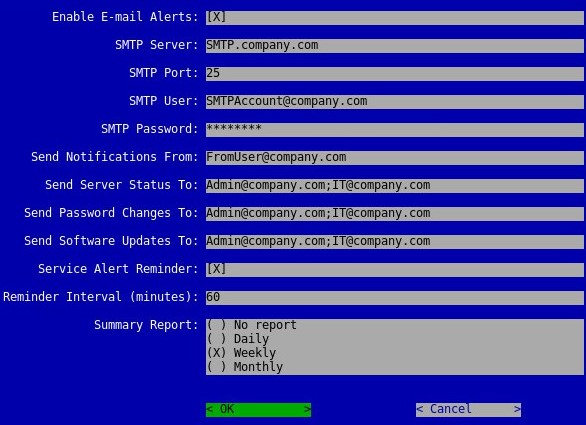
- Nazwa hosta, konta, port i ustawienia mogą się różnić w zależności od środowiska.
- Adresy e-mail można rozdzielać średnikami.
Jeśli w urządzeniu Dell Security Management Server Virtual zaczyna brakować miejsca na dysku, zaleca się przesłanie kopii zapasowych do bezpiecznego urządzenia pamięci masowej w celu odzyskania miejsca.
Aby pomyślnie przesłać kopię zapasową, Dell Security Management Server Virtual wymaga:
- Ukończone tworzenie kopii zapasowej
- Klient FTP (protokołu transferu plików) innego producenta
- Przykłady klienta FTP mogą obejmować:
- Filezilla
- WinSCP
- CuteFTP
- Przykłady klienta FTP mogą obejmować:
- Urządzenie pamięci masowej (poza serwerem Dell Security Management Server Virtual)
- firma Dell nie promuje ani nie wspiera żadnych wymienionych produktów innych producentów. Wymienione klienty to tylko przykłady produktów, których klient może użyć. W celu uzyskania informacji na temat instalacji, konfiguracji i zarządzania skontaktuj się z producentem produktu.
- Interfejs użytkownika klienta FTP może różnić się od poniższych przykładów zrzutu ekranu.
- Uruchom klienta FTP.
- W kliencie FTP zaloguj się za pomocą poświadczeń użytkownika FTP do serwera Dell Security Management Server Virtual.
 Uwaga:
Uwaga:- W Dell Security Management Server Virtual trzeba utworzyć użytkownika FTP. Aby uzyskać więcej informacji, patrz Tworzenie użytkownika FTP w Dell Security Management Server Virtual.
- Przykładowa nazwa hosta, numer portu i nazwa użytkownika mogą się różnić w zależności od środowiska.
- Przejdź do
/backup/.
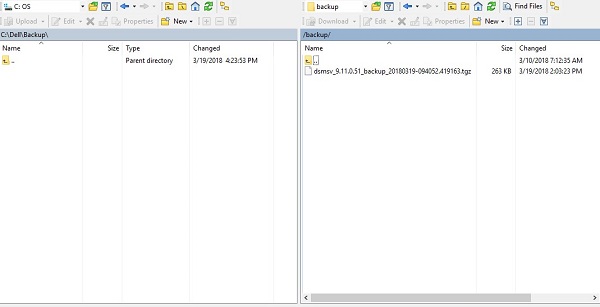
- Wybierz i przenieś odpowiednią kopię zapasową:
- Wersja 9.11.0 lub nowsza:
dsmsv_[VERSION]_backup_[TIMESTAMP].tgz - Wersja 9.10.1 i starsze:
ddp_[VERSION]_fullback_[TIMESTAMP].tar.gz
 Uwaga:
Uwaga:[VERSION]= Wersja serwera Dell Security Management Server Virtual[TIMESTAMP]= Czas wykonania kopii zapasowej
- Wersja 9.11.0 lub nowsza:
- Zamknij klienta FTP.
Czynności różnią się w zależności od tego, czy serwer Dell Security Management Server Virtual działa w wersji 9.11.0 i nowszej , czy w wersji 9.10.1 i starszej. Kliknij odpowiednią wersję serwera Dell Security Management Server Virtual, aby wyświetlić szczegóły czynności. Aby uzyskać więcej informacji, zapoznaj się z artykułem Identyfikowanie wersji serwera Dell Data Security.
9.11.0 i nowsze wersje
- Zaloguj się do konsoli administracyjnej Dell Enterprise Server Virtual.
 Uwaga:
Uwaga:- Domyślne poświadczenia dla wirtualnego serwera Dell Security Management Server Virtual są następujące:
- Username (Nazwa użytkownika):
delluser - Hasło:
delluser
- Username (Nazwa użytkownika):
- Administrator może zmienić domyślne hasło w menu urządzenia wirtualnego produktu.
- Domyślne poświadczenia dla wirtualnego serwera Dell Security Management Server Virtual są następujące:
- Z menu głównego wybierz opcję Launch Shell (Uruchom powłokę), a następnie naciśnij klawisz Enter.

- Wpisz
su dellsupporti naciśnij klawisz Enter. - Wprowadź hasło dla
dellsupporti naciśnij klawisz Enter.
 Uwaga:
Uwaga:- Domyślne poświadczenia dla wirtualnego serwera Dell Security Management Server Virtual są następujące:
- Username (Nazwa użytkownika):
dellsupport - Hasło:
dellsupport
- Username (Nazwa użytkownika):
- Administrator może zmienić domyślne hasło w menu urządzenia wirtualnego produktu.
- Domyślne poświadczenia dla wirtualnego serwera Dell Security Management Server Virtual są następujące:
- Wpisz
cd /var/opt/dell/dsmsv/ftp/files/backup/i naciśnij klawisz Enter.
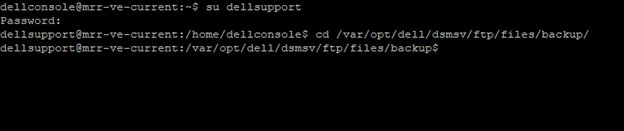
- Aby wyświetlić listę wszystkich kopii zapasowych, wpisz
lsi naciśnij klawisz Enter.
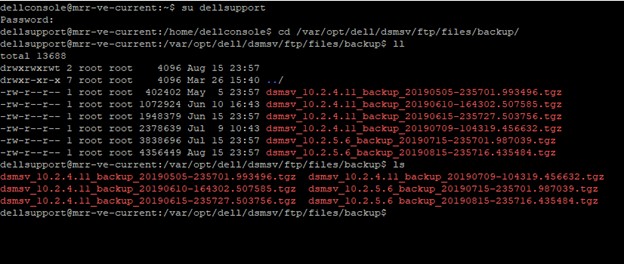
- Dla każdej kopii zapasowej, którą chcesz usunąć (krok 6), wpisz
sudo rm dsmv_[VERSION]_backup_[TIMESTAMP].tgzi naciśnij klawisz Enter.
 Uwaga:
Uwaga:[VERSION]= Wersja serwera Dell Security Management Server Virtual[TIMESTAMP]= Czas wykonania kopii zapasowej
- Wpisz
exiti naciśnij klawisz Enter.
Wersja 9.10.1 i starsze
- Zaloguj się do konsoli administracyjnej Dell Enterprise Server Virtual.
 Uwaga:
Uwaga:- Domyślne poświadczenia dla wirtualnego serwera Dell Security Management Server Virtual są następujące:
- Username (Nazwa użytkownika):
ddpuser - Hasło:
ddpuser
- Username (Nazwa użytkownika):
- Administrator może zmienić domyślne hasło w menu urządzenia wirtualnego produktu.
- Domyślne poświadczenia dla wirtualnego serwera Dell Security Management Server Virtual są następujące:
- Z menu głównego wybierz opcję Launch Shell (Uruchom powłokę), a następnie naciśnij klawisz Enter.
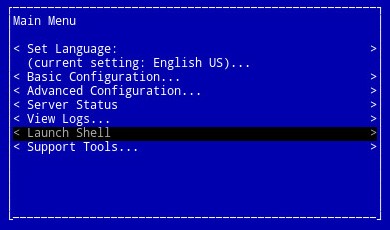
- Wpisz
su ddpsupporti naciśnij klawisz Enter. - Wprowadź hasło dla
ddpsupporti naciśnij klawisz Enter.
 Uwaga:
Uwaga:- Domyślne poświadczenia dla wirtualnego serwera Dell Security Management Server Virtual są następujące:
- Username (Nazwa użytkownika):
ddpsupport - Hasło:
ddpsupport
- Username (Nazwa użytkownika):
- Administrator może zmienić domyślne hasło w menu urządzenia wirtualnego produktu.
- Domyślne poświadczenia dla wirtualnego serwera Dell Security Management Server Virtual są następujące:
- Wpisz
cd /opt/dell/vsftpd/files/backup/i naciśnij klawisz Enter.

- Aby wyświetlić listę wszystkich kopii zapasowych, wpisz
lsi naciśnij klawisz Enter.
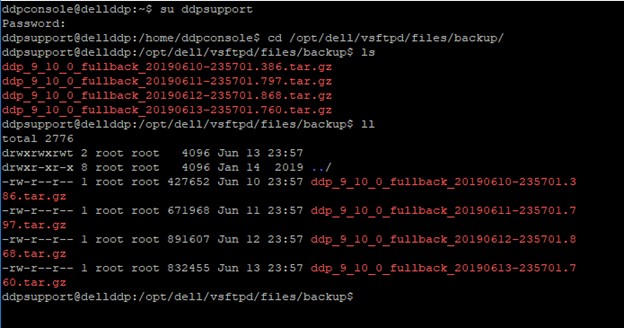
- Dla każdej kopii zapasowej, którą chcesz usunąć (krok 6), wpisz
sudo rm ddp_[VERSION]_fullback_[TIMESTAMP].tar.gzi naciśnij klawisz Enter.
 Uwaga:
Uwaga:[VERSION]= Wersja serwera Dell Security Management Server Virtual[TIMESTAMP]= Czas wykonania kopii zapasowej
- Wpisz
exiti naciśnij klawisz Enter.
Aby skontaktować się z pomocą techniczną, przejdź do sekcji Numery telefonów międzynarodowej pomocy technicznej Dell Data Security.
Przejdź do TechDirect, aby wygenerować zgłoszenie online do pomocy technicznej.
Aby uzyskać dodatkowe informacje i zasoby, dołącz do Forum społeczności Dell Security.